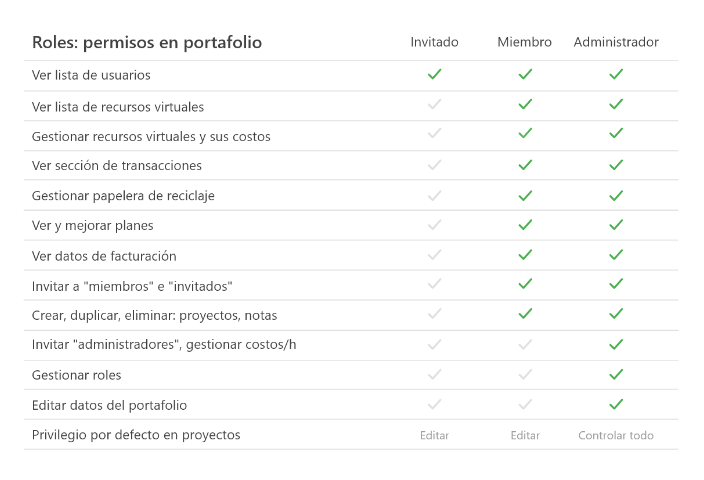Nuevos usuarios, roles y privilegios
Usa 4doing en equipo, puedes ajustar en cada proyecto o nota la información que los usuarios pueden ver o editar. Cada usuario tiene un rol a nivel del portafolio y privilegios independientes por cada proyecto o nota.
Invitar usuarios
desde cada proyecto o nota
en la parte superior derecha de cada nota o proyecto, está el botón de compartir que abre el siguiente menú:
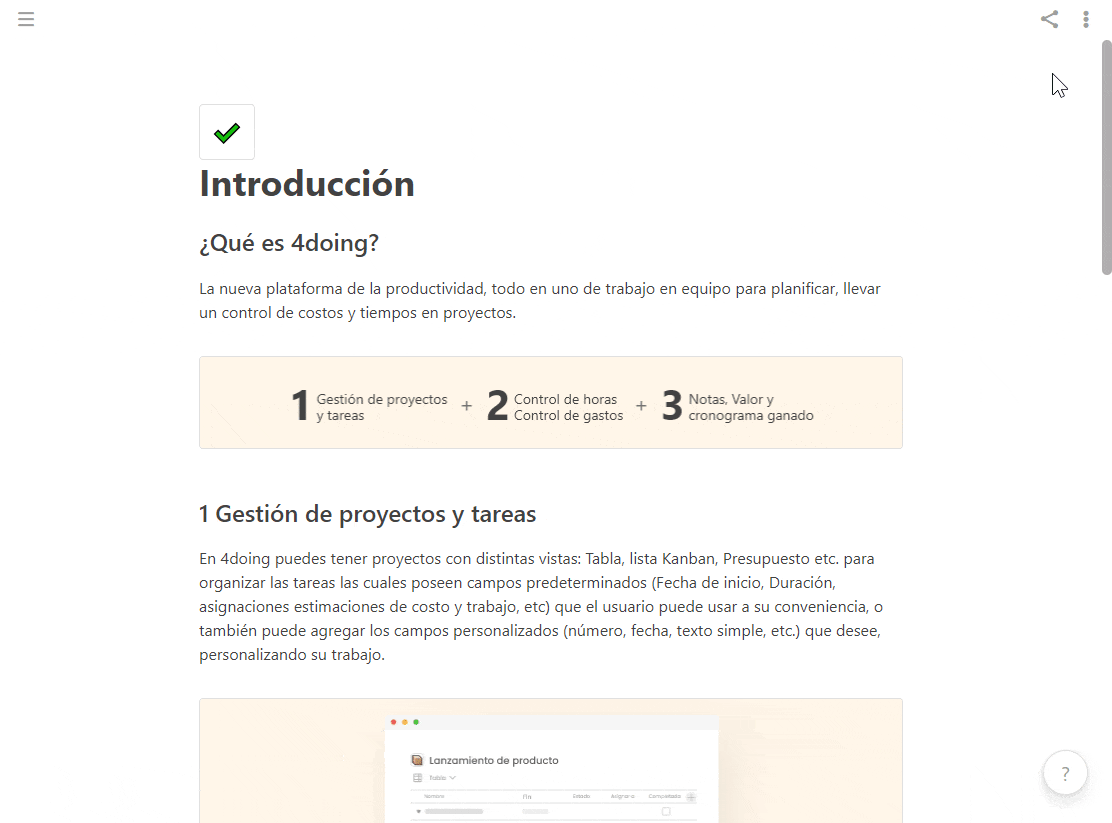 Si desde un proyecto o nota se agregan usuarios nuevos, la aplicación los considera con el rol de invitado, y podrán ver solo ese proyecto, hasta que en el futuro sean agregados a otros proyectos.
Si desde un proyecto o nota se agregan usuarios nuevos, la aplicación los considera con el rol de invitado, y podrán ver solo ese proyecto, hasta que en el futuro sean agregados a otros proyectos.
Menú de compartir:
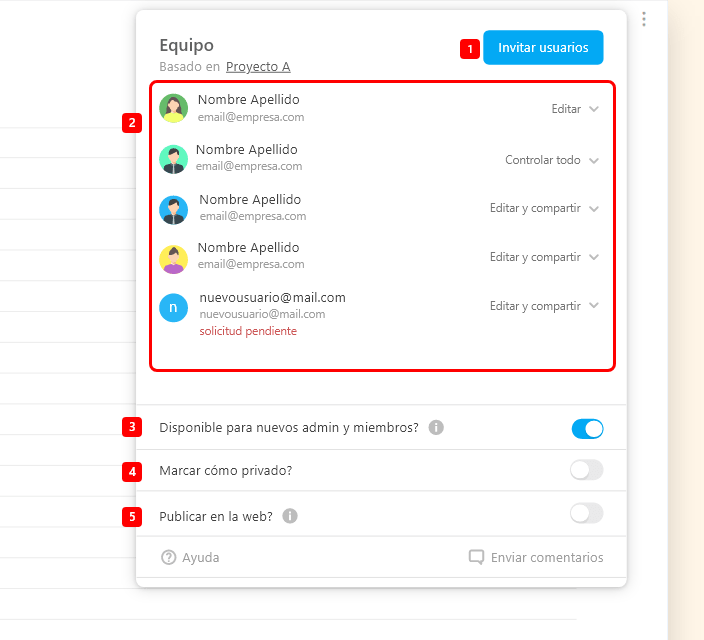 1. Botón de “Invitar usuario”: Abre un modal en el que se pueden agregar otros usuarios del portafolio que no tienen acceso al proyecto actual o invitar por email a nuevos usuarios.
1. Botón de “Invitar usuario”: Abre un modal en el que se pueden agregar otros usuarios del portafolio que no tienen acceso al proyecto actual o invitar por email a nuevos usuarios.
Lista de usuarios y privilegios: Cada fila significa una persona que tiene acceso al proyecto o nota, en el que se indica su nombre, la foto, el email, y se puede configurar el privilegio de cada uno para el proyecto actual.
Opciones:
“Disponible para nuevos admin. y miembros?”: Si está activa esta opción, todos los usuarios que sean agregados en el futuro que tengan los roles de “Administradores” o “Miembros del equipo” tendrán acceso al proyecto actual (por defecto los “Administradores” con el privilegio de “Controlar todo” y los “Miembros del equipo” con el privilegio de “Editar”).
“Marcar cómo privado”: Si está activa esta opción, quita el acceso a todos los usuarios que tenían acceso al proyecto actual, y lo mueve a la zona de proyectos privados.
“Publicar en la web”: Si está activa esta opción, con el link del proyecto o nota se vuelve público a internet, se podrá visualizar (Solo lectura) desde cualquier navegador sin necesidad de una cuenta de usuario en 4doing.
Se pueden agregar varios usuarios con un solo mensaje y asignarles un privilegio a todos ellos en una sola invitación.
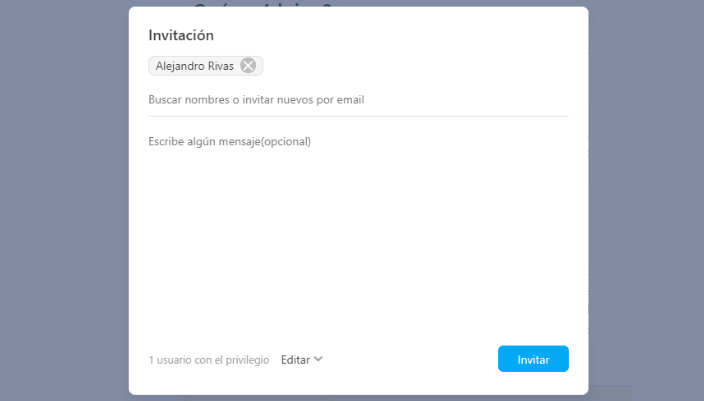 ### Invitar usuarios a nivel general del portafolio
### Invitar usuarios a nivel general del portafolio
Desde el menú de “Ajustes” o desde el componente de “Recursos” se puede agregar usuarios a nivel general en la aplicación
 Todas los usuarios tienen un rol general en la aplicación y puede ser: Administrador, Miembro del equipo o invitado. Así mismo los usuarios dentro de un proyecto o nota tienen unos privilegios independientes del rol.
Todas los usuarios tienen un rol general en la aplicación y puede ser: Administrador, Miembro del equipo o invitado. Así mismo los usuarios dentro de un proyecto o nota tienen unos privilegios independientes del rol.
Si se agrega un usuario a nivel de portafolio con el rol de invitado no podrá ver ningún proyecto o nota hasta que sea agregado desde cada proyecto o nota según se desee.
Privilegios en proyectos
A continuación describiremos los privilegios que puede tener cada usuario en un proyecto
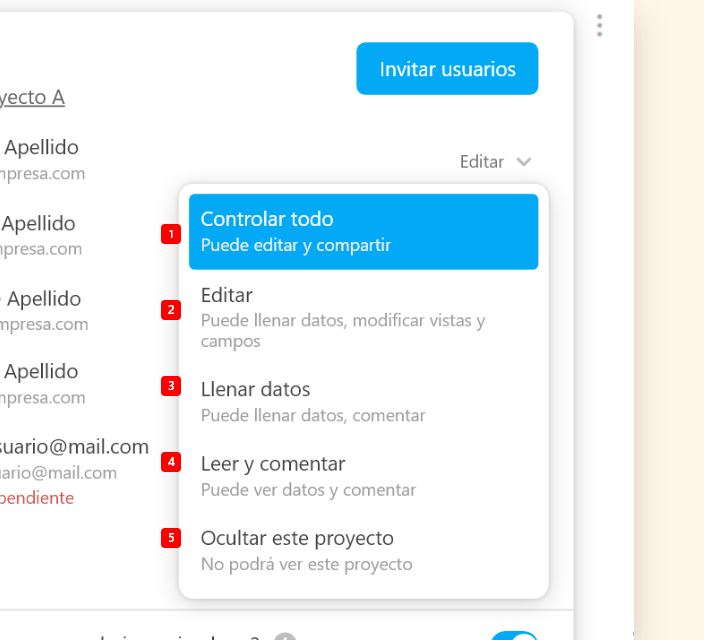 1. Controlar todo: Tiene los mismos privilegios que “Editar”, pero podrá compartir el proyecto, y modificar los privilegios de otros usuarios.
1. Controlar todo: Tiene los mismos privilegios que “Editar”, pero podrá compartir el proyecto, y modificar los privilegios de otros usuarios.
Editar: Tiene los mismos privilegios que “Llenar datos”, pero podrá modificar vistas y la configuración de los campos, aunque podrá compartir el proyecto solo podrá invitar usuarios máximo con el privilegio de “Editar” y si el usuario es miembro del equipo no podrá modificar los privilegios de otros usuarios.
Llenar datos: Podrá crear tareas, llenar datos de los campos, y comentar las tareas, no podrá modificar vistas o la configuración de los campos ni tampoco compartir el proyecto.
Leer y comentar: Los datos serán solo de lectura, pero podrá realizar comentarios en las tareas
Ocultar este proyecto: El usuario no podrá tener acceso al proyecto actual.
La siguiente tabla resume lo que puede hacer cada usuario con los distintos privilegios por cada proyecto
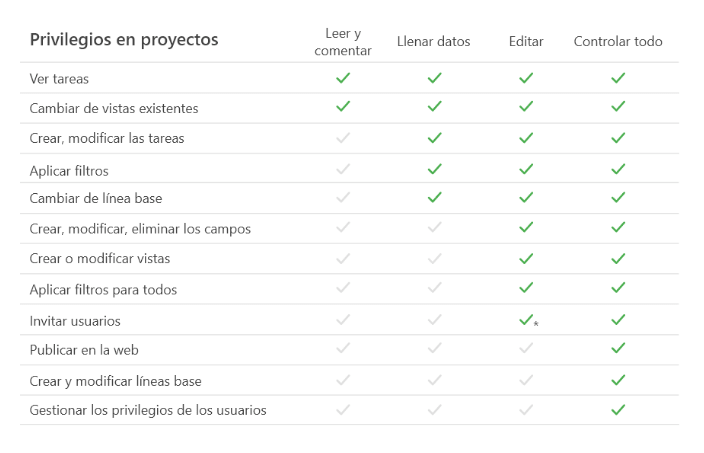 # Privilegios en notas
# Privilegios en notas
A continuación describiremos los privilegios que puede tener cada usuario en una nota
 1. Controlar todo: Tiene los mismos privilegios que “Editar”, pero podrá compartir, y modificar los privilegios de otros usuarios, sobre la nota actual.
1. Controlar todo: Tiene los mismos privilegios que “Editar”, pero podrá compartir, y modificar los privilegios de otros usuarios, sobre la nota actual.
Editar: Podrá crear y editar el texto, subir archivos, etc., pero no podrá compartir.
Solo lectura: El texto será solo de lectura, no podrá compartir
Ocultar este proyecto: El usuario no podrá tener acceso al proyecto actual.
Roles
La siguiente tabla resume las acciones que puede o no, realizar cada rol en la aplicación: